Cum printskrin (PrintScreen, ecran shot) a întregului ecran sau pagina

Cum printskrin ecran
Pentru a face o fotografie a ecranului, trebuie să implementați doar o singură acțiune simplă. Ei vor apăsa pe butonul de pe tastatură, care are numele «Print Screen».

După apăsarea butonului, copierea monitorului de imagine în clipboard. În acest moment nu există nici o schimbare vizibilă în computer: noua fereastră nu apare, notificările nu sunt afișate. Puteți insera imaginea în orice program care acceptă prelucrarea informațiilor grafice din memorie. Există o varietate de programe care sunt specializate în crearea și editarea printskrin. Acestea includ HyperSnap și WinSnap.
Dar cel mai des folosit pentru a insera imagini Microsoft Word, Rhotoshop sau vopsea simplu.
Cum printskrin pagina
Dacă doriți să luați o imagine a tot ceea ce nu este vizibil pe monitor, dar numai o fereastră deschisă, puteți realiza acest lucru utilizând comenzi rapide de la tastatură. Pentru a face acest lucru, țineți apăsată tasta Alt. Print Screen face fereastra activă pe ecran. Această funcție este foarte eficient atunci când doriți să inserați în document numai o anumită secțiune a monitorului spațiu de lucru. Combinația va economisi timp la editarea imaginilor.
Cum se introduce un ecran de imprimare într-un document Microsoft Word
Dacă doriți să inserați printskrin într-un document Word, aveți posibilitatea să apăsați pur și simplu combinația de taste Ctrl «» tasta + »Alt». Înainte de a introduce imaginea trebuie să specificați locația sa prin setarea cursorului pe ea. Puteți introduce, de asemenea, un obiect grafic prin utilizarea meniului contextual. Pentru a face acest lucru, faceți clic dreapta-clic pe site-ul de inserție printskrin și selectați funcția „paste“.
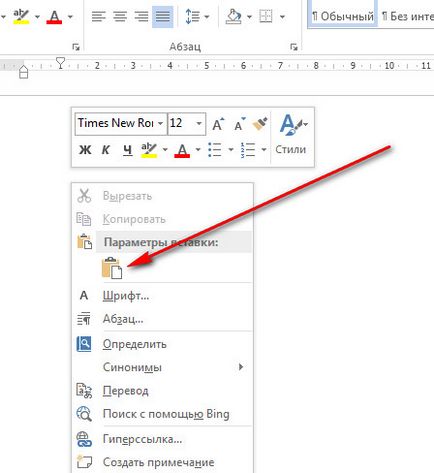
Cum se introduce printskrin în Paint
- Un instantaneu de orice parte a spațiului de lucru prin intermediul «Print Screen» cheie.
- Deschideți Paint program standard.
- Introduceți aici fotografia realizată utilizând comenzile rapide de la tastatură sau meniul contextual.
- Editați imaginea rezultată.
- Salvați-l pentru extensia oricărui spațiu pe hard disk.
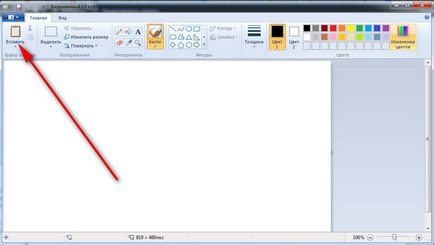
Cum de a lucra cu ecranul de imprimare în Photoshop
- Deschideți programul Adobe Photoshop și a crea un nou document prin executarea fișierului de comandă, nou.
- Acum, face o captură de ecran sau fereastra activă, care va fi amplasat în clipboard.
- Utilizați inserțiile de comandă Edit-inserați o imagine dintr-o memorie în fereastra de lucru Adobe Photoshop.
- Executarea unui obiect grafic toate acțiunile necesare pentru a se salva în orice format în memoria calculatorului.
- Cum de a converti documentul pdf în Word
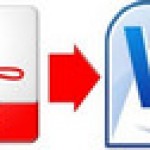
- Înregistrare simplă prin intermediul calculatorului Instagram

- Cum de a alege cea mai bună imprimantă de calitate?

- nor de stocare populare

- Cum de a conecta laptopul la televizor prin HDMI instrucțiuni în imagini
